Το Winamp ζει με το Αφιέρωμα του Spotiamp
Εάν είστε χρήστης Spotify, αλλά λείπεις η διεπαφή και η εμπειρία του Winamp, υπάρχει τώρα ένας τρόπος να αποκτήσεις το καλύτερο και των δύο κόσμων με τον Spotiamp.
Spotify & Winamp Μαζί
Οι ειδήσεις του Winamp εξαφανίστηκαν πολύ φοβισμένοιμουσικούς οπαδούς πριν από λίγους μήνες, και σας δώσαμε κάποιες καλές εναλλακτικές λύσεις. Λοιπόν, το Winamp αγοράστηκε από την Radionomy και θα είναι ζωντανό και καλά για το προβλέψιμο μέλλον.
Ωστόσο, εάν είστε χρήστης Spotify που αγαπά τοWinamp διεπαφή, μια εναλλακτική λύση για σας υπάρχει, επίσης. Η μία προειδοποίηση είναι ότι πρέπει να είστε συνδρομητής Spotify Premium, διαφορετικά τα παρακάτω δεν θα σας βοηθήσουν πάρα πολύ.
Ξεκινήστε κατεβάζοντας το Spotiamp από εδώ. Η τρέχουσα έκδοση είναι μικρή - κάτω από 500 kilobytes. Η εγκατάσταση είναι ένα κομμάτι κέικ μετά τον οδηγό εγκατάστασης.

Στη συνέχεια, θα σας ζητηθεί το όνομα χρήστη και ο κωδικός πρόσβασης Spotify.
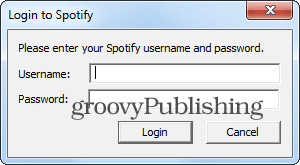
Ορισμός κωδικού πρόσβασης συσκευής Spotify
Σημείωση: Εάν διαθέτετε ήδη έναν κωδικό πρόσβασης συσκευής Spotify, μπορείτε να παραλείψετε αυτήν την ενότητα.
Εάν χρησιμοποιείτε το Facebook για να συνδεθείτε, θα πρέπει να συνδεθείτε στο Spotify στο πρόγραμμα περιήγησής σας και να αποκτήσετε πρόσβαση στη σελίδα προφίλ σας.
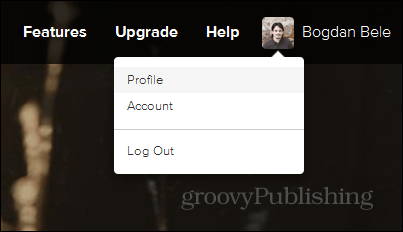
Στη συνέχεια, επιλέξτε Ορίστε έναν κωδικό πρόσβασης για τις συσκευές σας.
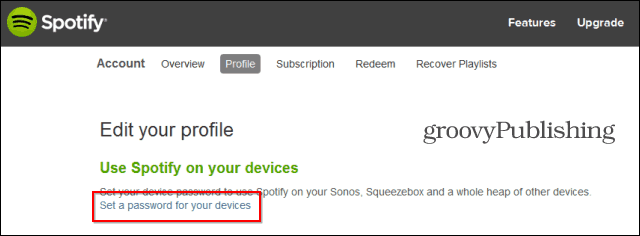
Θα σας δοθεί το όνομα χρήστη της συσκευής Spotify, καθώς και ένα κουμπί το οποίο θα στείλει ένα μήνυμα ηλεκτρονικού ταχυδρομείου που θα σας βοηθήσει να ορίσετε τον κωδικό πρόσβασης.
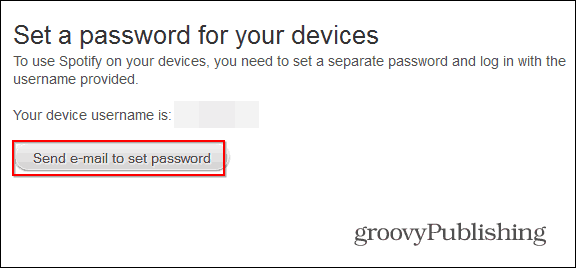
Θα λάβετε ένα μήνυμα ηλεκτρονικού ταχυδρομείου που μοιάζει με κάτι τέτοιο. Κάντε κλικ Ορίστε τον κωδικό συσκευής σας.
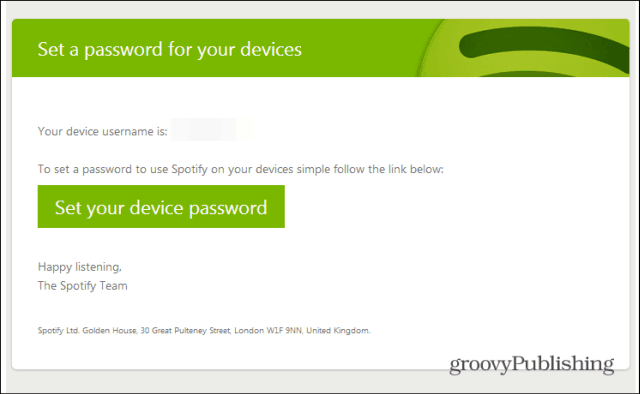
Στη συνέχεια, συμπληρώστε τον κωδικό πρόσβασης που θέλετε, κάντε κλικ στην επιλογή Ορισμός κωδικού πρόσβασης συσκευής και όλοι έχετε ορίσει.
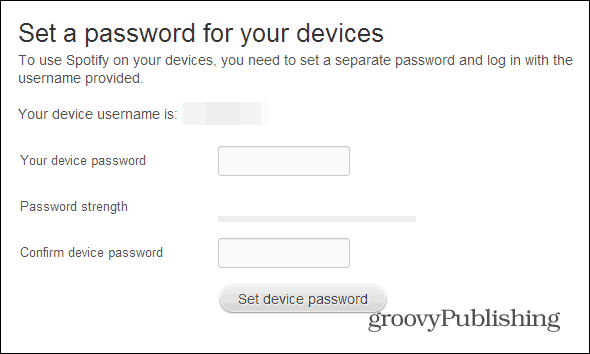
Χρησιμοποιώντας το Spotiamp
Είτε έχετε δημιουργήσει έναν κωδικό πρόσβασης είτε έχετε ήδη δημιουργήσει έναν κωδικό πρόσβασης, θα πρέπει να συνδεθείτε στο Spotiamp. Αν είστε χρήστης του Winamp, η εφαρμογή θα πρέπει να είναι πολύ γνωστή σε εσάς.
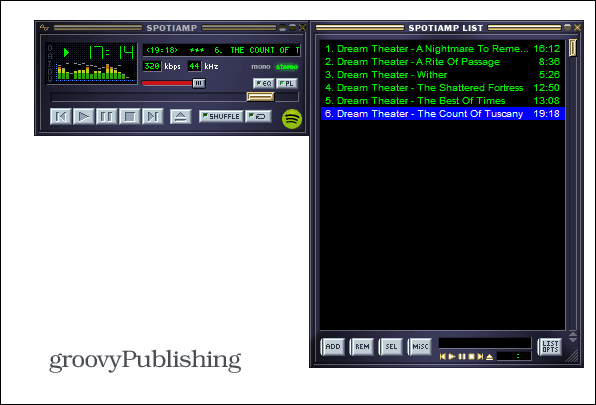
Δεν λειτουργεί εντελώς τον τρόπο με τον οποίο συνηθίσετε με το Winamp. Για να προσθέσετε κάτι στη λίστα αναπαραγωγής σας, κάντε κλικ στο Ανοιξε κουμπί - το ένα με το σύμβολο εξαγωγής σε αυτό. Αυτό το μενού σας επιτρέπει να προσθέσετε τις λίστες αναπαραγωγής σας. Αν έχετε πολλά playlists στο Spotify, δείτε το άρθρο μας σχετικά με την οργάνωση τους σε φακέλους.
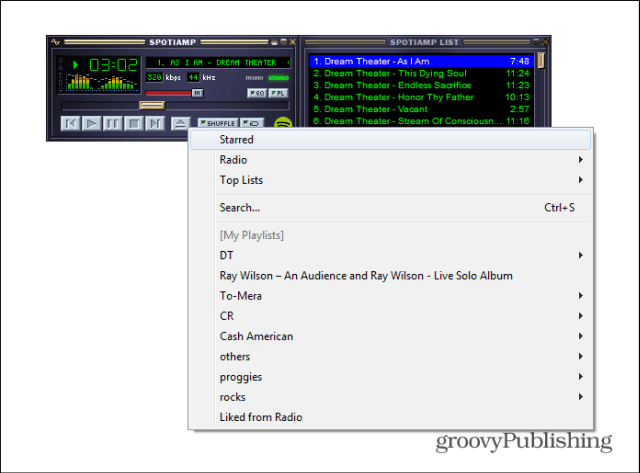
Η εφαρμογή έχει μερικά άλλα δροσερά χαρακτηριστικά που είναικρυμμένο στο μενού που εμφανίζεται όταν κάνετε κλικ στο κουμπί στην επάνω αριστερή πλευρά. Για παράδειγμα, μπορείτε να ορίσετε την ποιότητα της ροής και μπορείτε επίσης να την χρησιμοποιήσετε για να ξεκινήσετε ένα διακομιστή Shoutcast.
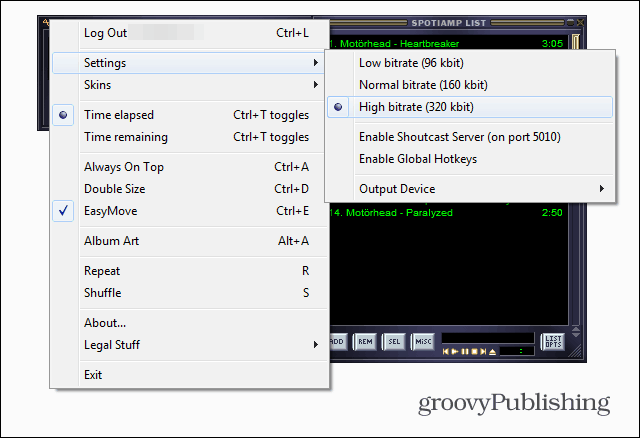
Τελευταίο αλλά εξίσου σημαντικό, είναι η εκπληκτική επιλογή Skins. Μπορείτε να προσθέσετε Winamp 2.x δέρματα. Για να το κάνετε αυτό, απλά δημιουργήστε έναν κατάλογο που ονομάζεται Skins στον ίδιο φάκελο που εγκαταστήσατε το Spotiamp. Δεν θα λειτουργήσουν όλα τα δέρματα, αλλά δεν είχα κανένα πρόβλημα χρησιμοποιώντας αυτό που βλέπετε παρακάτω.
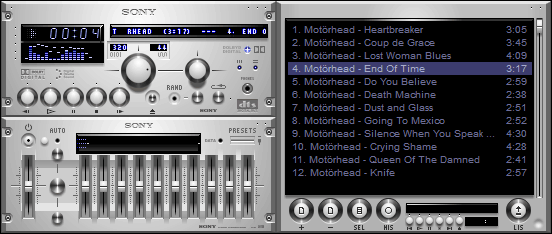










Αφήστε ένα σχόλιο